
在 PC 上的 iTunes 中播放电影和其他视频
使用 iTunes 可播放:
从 iTunes Store 购买或租借的电影
从 iTunes Store 购买的电视节目
从 iTunes Store 购买的音乐视频
任何兼容格式的视频(如 H.264 或 MPEG-4)
播放视频
在 PC 上前往 iTunes App
 。
。执行以下一项操作:
播放来自视频资料库的内容:从左上方的弹出式菜单中选取“电影”或“电视节目”,然后单击“资料库”。
播放音乐视频:从左上方的弹出式菜单中选取“音乐”,单击“资料库”,然后单击边栏中的“音乐视频”。
如果未在弹出式菜单中看到“音乐”、“电影”或“电视节目”,你需要使用设备上安装的 Apple Music App
 或 Apple TV App
或 Apple TV App  。有关更多详细信息,请参阅《Windows 版 Apple Music 使用手册》或《Windows 版 Apple TV 使用手册》。
。有关更多详细信息,请参阅《Windows 版 Apple Music 使用手册》或《Windows 版 Apple TV 使用手册》。双击该视频,或选择它并单击“播放”按钮。
视频将在单独的窗口中播放,而你可以调整窗口大小和移动窗口。
若要控制视频播放,请将指针悬移到播放窗口上的任意位置,以使控制(“播放/暂停”、“音量”等)出现。
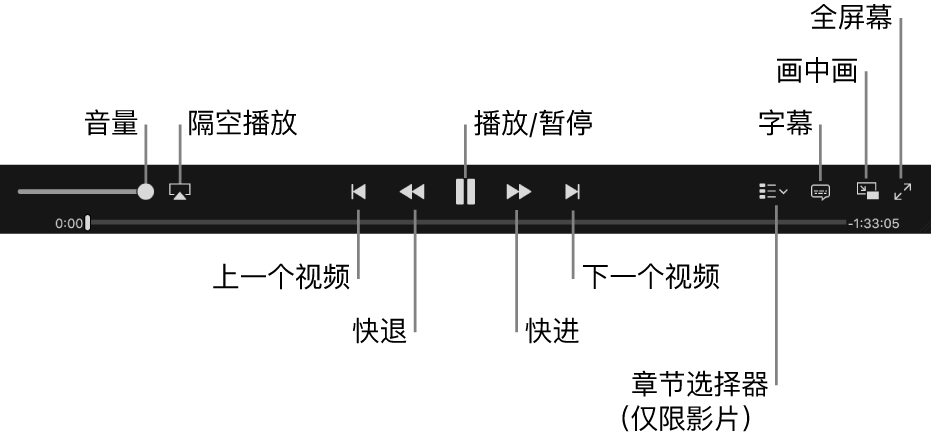
使用字幕和备选音轨
某些视频以字幕、隐藏式字幕和备选音轨(例如其他语言的音轨)为特色。
在 PC 上前往 iTunes App
 。
。若要在播放电影时更改音频和字幕设置,请执行以下一项操作:
选取“控制”>“音频与字幕”>“[选项]”。
将指针移到电影上直到控制出现,单击
 ,然后选取一个选项。
,然后选取一个选项。
查看 iTunes 特辑
iTunes Store 中的部分电影带有 iTunes 特辑,它包含赠送内容、专访、视频、照片等内容,进一步提升了观影体验。带有 iTunes 特辑的电影在 iTunes Store 和 iTunes 资料库中有标记加以区分。
在 PC 上前往 iTunes App
 。
。若要查看包含在电影中的 iTunes 特辑,请在 iTunes 资料库中单击电影的 iTunes 特辑标记。
如果看不到播放的视频
默认情况下,视频会在 iTunes 窗口中播放。如果你将播放位置更改为单独的窗口,iTunes 窗口可能会挡住播放视频的窗口。尝试执行以下任一项操作:
在 PC 上移动 iTunes 窗口。
单击任务栏中的 iTunes App
 ,然后单击视频窗口。
,然后单击视频窗口。
购买自 iTunes Store 的视频仅能在 iTunes 中观看。